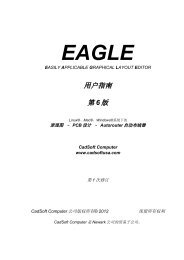Kapitel 3 Eagle-Module und -Leistungs - Cadsoft
Kapitel 3 Eagle-Module und -Leistungs - Cadsoft
Kapitel 3 Eagle-Module und -Leistungs - Cadsoft
Erfolgreiche ePaper selbst erstellen
Machen Sie aus Ihren PDF Publikationen ein blätterbares Flipbook mit unserer einzigartigen Google optimierten e-Paper Software.
<strong>Kapitel</strong> 4<br />
EAGLE im Überblick<br />
4.1 Das Control Panel<br />
Das Control Panel erscheint standardmäßig nach dem EAGLE-Start<br />
<strong>und</strong> ist die Steuerzentrale des Programms. Von hier aus lassen sich alle<br />
EAGLE-spezifischen Dateien verwalten <strong>und</strong> einige Gr<strong>und</strong>einstellungen<br />
treffen. Es ähnelt den gebräuchlichen Dateimanagern, die in verschiedensten<br />
Anwendungen <strong>und</strong> Betriebsystemen zum Einsatz kommen.<br />
Jede EAGLE-Datei wird in der Baumstruktur mit einem kleinen Symbol<br />
gekennzeichnet.<br />
Durch rechten Mausklick auf einen Eintrag in der Baum-Struktur öffnet<br />
sich ein Kontextmenü. Mit diesem lassen sich, je nach Objekt, verschiedene<br />
Aktionen (Umbenennen, Kopieren, Drucken, Öffnen, Neu anlegen<br />
usw.) ausführen.<br />
Das Control Panel unterstützt Drag&Drop, auch zwischen verschiedenen<br />
Programmen. So kann man beispielsweise Dateien kopieren, verschieben<br />
oder Verknüpfungen auf dem Desktop erstellen. User-Language-Programme<br />
oder Script-Dateien, die man mit der Maus aus dem<br />
Control Panel in ein Editor-Fenster zieht, werden automatisch gestartet.<br />
Ziehen Sie mit der Maus z. B. eine Board-Datei in den Layout-Editor,<br />
wird die Datei geöffnet.<br />
Durch die Baumstruktur erhält man rasch einen Überblick über Bibliotheken,<br />
Design Rules, User-Language-Programme, Script-Dateien,<br />
CAM-Jobs <strong>und</strong> Projekte. Zu den Projekten können, außer Schaltplänen<br />
<strong>und</strong> Layouts, auch spezielle Bibliotheken, Text-, Fertigungs- <strong>und</strong> Dokumentationsdateien<br />
gehören.<br />
Nach dem ersten Aufruf präsentiert sich das Control Panel ähnlich wie<br />
im folgenden Bild gezeigt. Selektiert man ein Objekt in der Baum-Ansicht,<br />
werden im rechten Teil des Fensters weitere Informationen dazu<br />
angezeigt.<br />
Klicken Sie einfach auf verschiedene Ordner <strong>und</strong> Dateien, um die Möglichkeiten<br />
des Control Panels zu erforschen.<br />
25